开篇核心突出在使用苹果iPhone过程中,电池续航问题一直是许多用户所关注的焦点。如果您的iPhone电池电量消耗异常快,可能会影响日常使用体验。...
2025-07-31 4 怎么办
在进行电脑直播时,遇到音频问题,如没有声音,无疑是件令人头疼的事。无论是新手还是经常进行直播的老手,一旦碰到这一问题,都会希望快速找到解决方案。本文将详细介绍电脑直播无声音的可能原因及如何正确设置声音,以确保您的直播顺畅无阻。
开机准备开始直播,却发现声音输出设备没有输出任何声音,这可能由以下原因造成:
麦克风或音频设备没有正确连接或未选择。
音频驱动程序出现问题或已过时。
直播软件设置不正确。
Windows声音设置不当。
系统权限设置限制了声音输出。
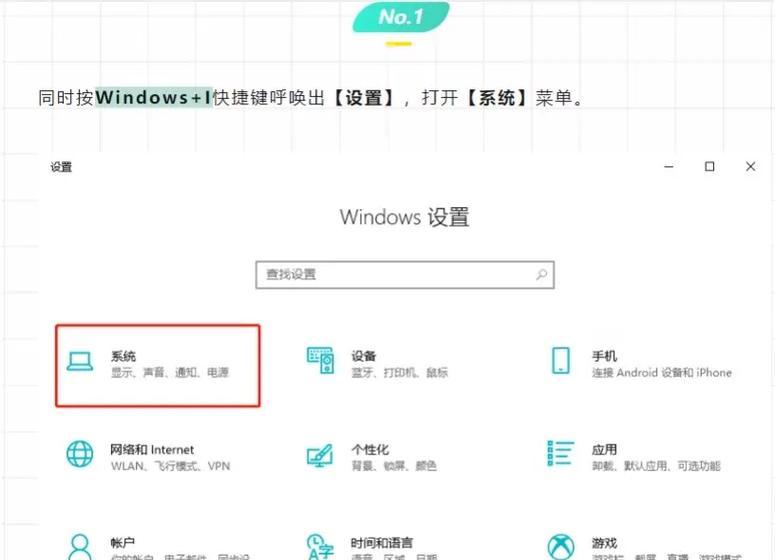
请确认所有音频设备,包括麦克风和扬声器,都已经正确连接到电脑,并且处于开启状态。接下来,按照以下步骤操作:
1.打开右下角的音量图标,检查是否选择了正确的播放设备(扬声器)和录音设备(麦克风)。
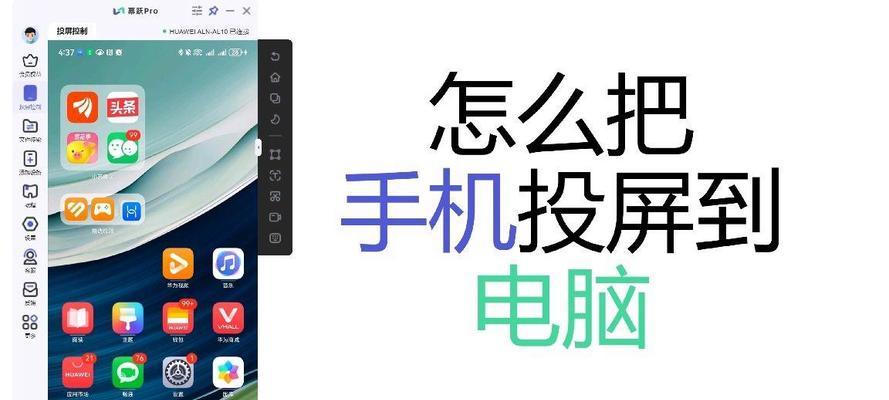
音频驱动程序的问题是导致声音无法输出的常见原因:
1.打开设备管理器,找到声音、视频和游戏控制器。
2.右键单击您的音频驱动器,选择“更新驱动程序”尝试自动安装最新驱动。
3.如果更新不起作用,卸载驱动程序并重新启动电脑,让系统自动重新安装。

不少直播软件如OBS、XSplit等都有详细的音频输入输出设置:
1.打开直播软件,进入设置页面。
2.寻找音频输入和输出选项,确保您的麦克风和扬声器被正确设置。
3.注意检查该软件的热键或快捷键,确保没有无意间将声音输出静音。
有时,Windows自带的声音设置也会成为声音输出问题的元凶:
1.打开控制面板中的声音设置。
2.确认播放设备和录音设备是否已经设置为正确的硬件。
3.打开“高级声音选项”,并检查扬声器和麦克风的级别是否被不正确调节。
有时,系统权限的设置也会阻止某些程序输出声音:
1.找到系统设置中的“隐私”选项。
2.在“应用权限”中,检查是否允许了直播软件访问麦克风。
3.确保系统没有使用静音模式或者误将直播软件视为后台应用。
虽然上述步骤可以解决大部分的直播无声音问题,但还有一些其他因素可能需要考虑:
1.音频设备故障
如果以上步骤都无效,您可能需要检查音频设备本身是否损坏。尝试将设备连接至另一台电脑,看是否能够正常工作。
2.网络问题
有时候,网络延迟或不稳定也会导致声音传输问题。确保您的网络连接稳定,带宽满足直播的基本需求。
3.多任务操作
在直播时,关闭不必要的后台程序和可能占用音频资源的应用,确保直播软件能够优先使用音频硬件。
为确保电脑直播顺利进行,正确设置和排查电脑直播无声音问题至关重要。本文通过五个具体步骤,为读者提供了从硬件到软件、从系统设置到网络环境的全面检查和调整方案。只要按照这些步骤细心排查,相信大多数直播无声音的问题都能得到解决。如果问题依旧存在,或许需要专业人士的帮助或者考虑更换音频设备。在直播过程中,细节决定成败,一个良好的声音输出环境是提升观众体验的关键。
标签: 怎么办
版权声明:本文内容由互联网用户自发贡献,该文观点仅代表作者本人。本站仅提供信息存储空间服务,不拥有所有权,不承担相关法律责任。如发现本站有涉嫌抄袭侵权/违法违规的内容, 请发送邮件至 3561739510@qq.com 举报,一经查实,本站将立刻删除。
相关文章
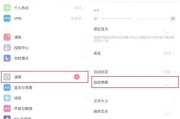
开篇核心突出在使用苹果iPhone过程中,电池续航问题一直是许多用户所关注的焦点。如果您的iPhone电池电量消耗异常快,可能会影响日常使用体验。...
2025-07-31 4 怎么办

随着科技的飞速发展,显卡已经成为了我们日常生活中不可或缺的一部分。尤其是对于游戏玩家和专业人士来说,950显卡等高端硬件设备的清洁保养显得尤为重要。显...
2025-07-30 4 怎么办
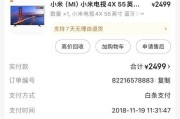
随着科技的发展,智能电视已经成为了大多数家庭不可或缺的娱乐设备。然而,遥控器的故障却时常给用户带来不便。如果你正面临遥控失灵的问题,不必着急,本文将为...
2025-07-27 6 怎么办

电瓶车,作为日常出行和通勤的便捷工具,深受广大用户的喜爱。但偶有发生电瓶车小锁打不开的情况,这不仅困扰着使用者,还可能影响到您的行程安排。在遇到电瓶车...
2025-07-27 6 怎么办
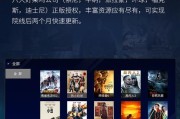
随着科技的飞速发展,4K智能机顶盒逐渐走进了我们的生活,为用户提供了全新的观影体验。如何使用4K智能机顶盒播放电影呢?在播放过程中遇到问题又应该如何解...
2025-07-26 7 怎么办

在数字化信息时代,网络已成为日常生活不可或缺的一部分。您家中的网络设备——电信猫路由器,可能需要您定期进行登录管理。如果您忘记了账号密码,或是首次尝试...
2025-07-26 5 怎么办